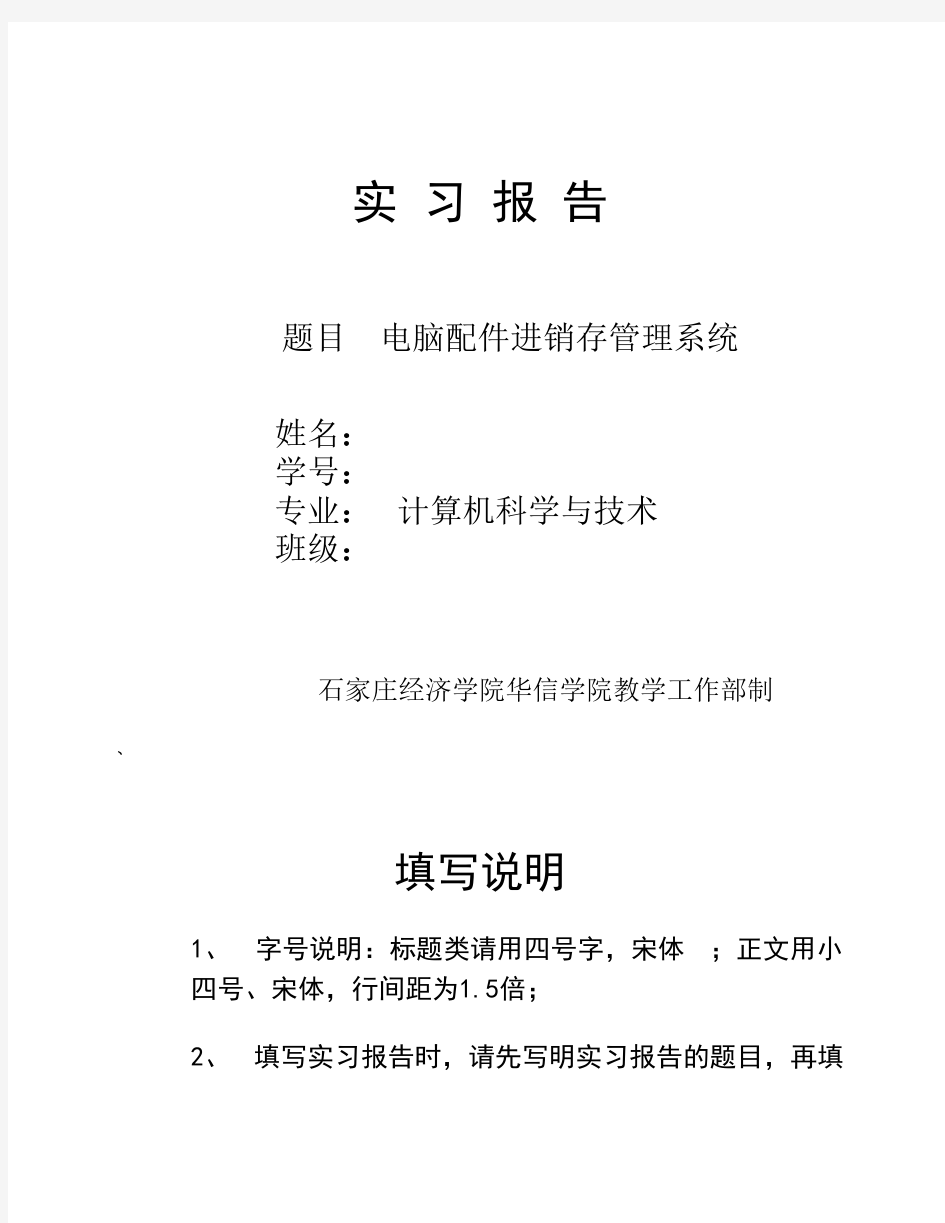
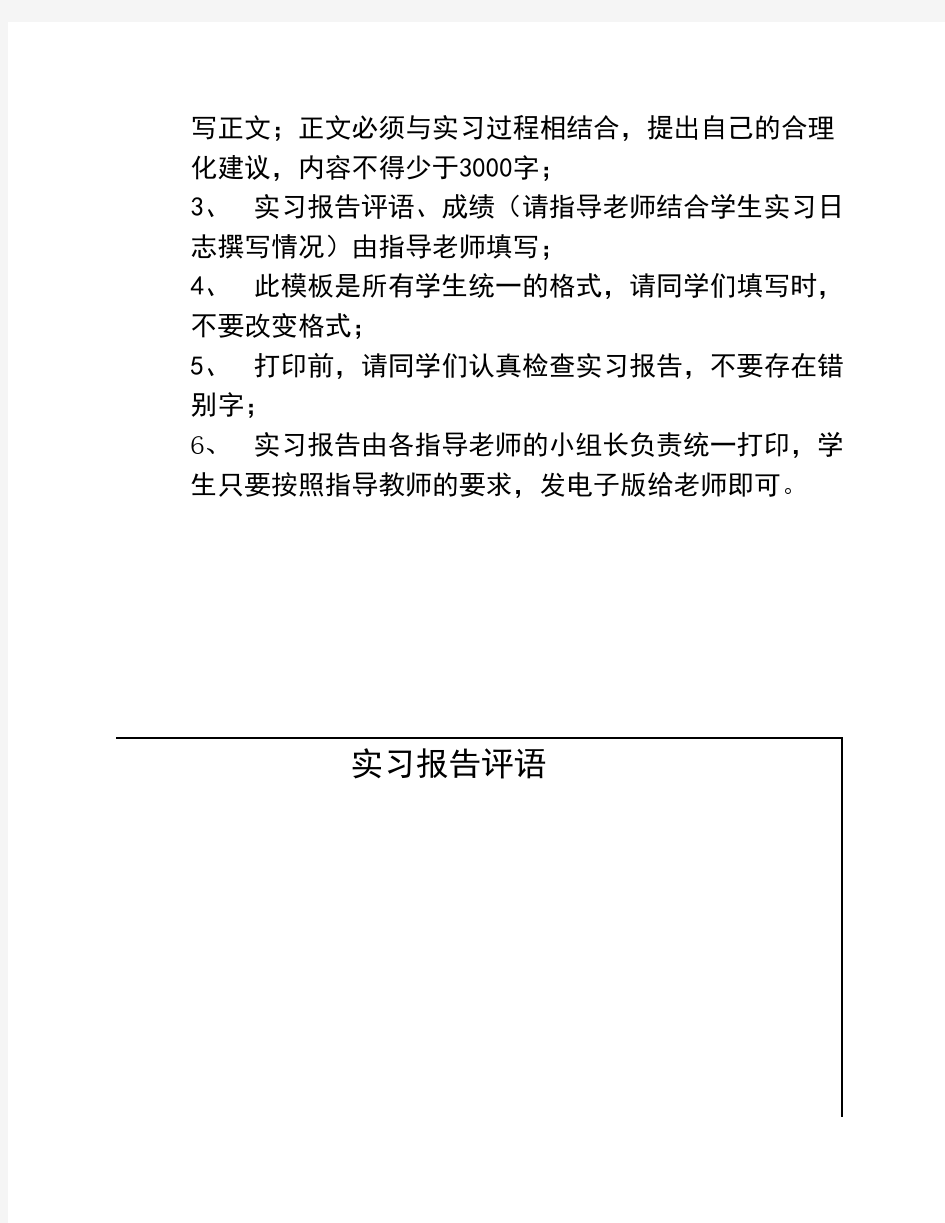
如何禁止计算机下载东西或者安装软件? 113.248.169.*1楼 在INTERNET 属性里可以设置!依次打开INTERNET选项,然后选择安全,然后选择安全里的INTERNET的“自定义级别”然后在里面有很多选项,你找到。“文件下载”选择允许下载就 可以了,然后按应用A,再确定! 一.运行gped it.msc打开组策略,在管理模板里打开windows组件,有个windows安装服务,将右边的东西你看一下,具体方法:运行gp edit.msc->计算机配置->管理模板->windows组件->ms ins taller->启动“禁用ms installer"以及“禁止用户安装” (Windows Installer右边窗口中双击禁用Windows Installer选中已启用,点确定) (策略里启用:禁用“添加/删除程序”,再启用下面的策略:控制台--用户配置--管理模板--系统”中的“只运行许可的Windows应用程序”,在“允许的应用程序列表”里“添加允许 运行的应用程序。而让你运行的程序限制又限制。) 可以在组策略里作出限制,但只要使用者可以进入组策略,那他还是可以安装文件的,设置的方法进入组策略后,进入用户权限设置里找到安装文件项删除所有用户名就可以。 ?2010-5-24 23:03 ?回复 113.248.169.*2楼 二.用超级兔子 三.我的电脑上----右键选管理-----打开服务和应用程序里面的服务------在右边查找Windows Installer-----双击打开,将启动类型改为已禁止。 这样子大多数安装程序就不能安装了,因为他会禁止掉所有需要调用WINDOWS INSTALLER的安装程序,尤其是那些*.msi的肯定不能安装的。 四.在控制面板里的用户帐号里面,建立一个帐号,不给安装权限,自己想安装的时候就点右键选择以管理员帐号来运行这个安装程序,一些要修改系统文件的程序也用这个办法来运行 进管理员帐户: gpedit.msc-计算机配置-WINDOWS设置-安全设置-用户权利指派....下面有.....装载和卸载程序...允许信任以委托... 五."运行" msconfig,直接禁掉就可以了.除2000不能直接用,其它都可以 六.设置用户权限 给管理员用户名加密新建一个USER组里的用户让他们用这个账号登陆安装目录下的就不能用了。。。
用友E-HR系统 人员信息管理操作手册 二 九年七月
目录 第1章产品地图 (3) 1.1功能概述 (3) 1.2产品地图 (3) 第2章集团帐套节点功能及操作 (4) 2.1参数设置 (4) 第3章公司帐套节点功能及操作 (5) 3.1人事报表设置 (5) 3.2人员信息采集 (8) 3.3人员信息维护 (14) 3.4黑名单管理 (16) 3.5花名册 (18) 3.6统计分析 (19) 第4章常见问题 (23) 4.1人员信息[采集]与[维护]的区别 (23) 4.2人员顺序排列问题 (23) 4.2.1[采集]和[维护]主界面中的排序 (23) 4.2.2非业务子集记录的排序 (23) 4.4人员引用问题 (24) 4.3最高学历问题 (27)
第1章产品地图 1.1 功能概述 提供标准、灵活的人事信息管理功能,可根据企业实际需要自定义人事信息项目,并支持灵活定义信息代码。实现集团下在职员工、解聘员工、离退员工等的人事信息集中管理,可随时跟踪在职员工、解聘员工、离退员工人事信息的变化情况,对员工的各类经历:学习经历、工作经历、培训经历等,以及从进入企业到离职全过程的历史记录,包括任职变化、奖惩情况等进行跟踪管理。可根据企业需要,提供各种人事卡片和花名册。可设置一致的统计口径,提供方便的人事信息统计和分析。可以自动提示员工生日、试用转正、合同期满等预警信息。 1.2 产品地图 图例:
表示业务处理的先后关系或者说是流程; 表示业务处理引起的数据变化; 第2章集团帐套节点功能及操作 2.1参数设置 业务说明: 在人员信息管理中的参数为集团级参数设置。 适用角色:集团人事业务管理员 节点路径:【人力资源】->【人员信息管理】->【基础设置】->【参数设置】 注意事项: 参数名称:人员编码是否集团唯一 关键点:此参数对集团内人员编码是否唯一进行控制。选择:人员编码全集团唯一,出现重复的人员编码时,系统会自动提示;不选:人员编码公司内唯一,在公司内出现重复的人员编码时,系统会自动提示。 操作步骤:通过“√”:选择或不选人员编码是否集团唯一。 参数名称:人员编码产生方式 关键点:此参数对“人力资源管理—人员信息管理—人员信息采集”中人员编码的生成方式起作用。选择手工输入:若用户增加人员,人员编码由用户手工输入;选择自动生成:若用户增加人员,系统根据客户化下单据号管理节点中定义的人员编码规则,自动生成人员编码,用户可在此基础上再次修改。 操作步骤:下拉选择框选择手工输入或自动生成。 参数名称:人员最大显示行数 关键点:此参数对人员信息采集、人员信息维护、信息卡片、花名册节点中页面最大所显示的行数进行控制,可根据用户设置,显示查询时的最大记录数,目前该显示行数的设置范围为1——99999。 操作步骤:手工录入人员最大显示行数。
一、登录系统 1.点击销售易APP进入登录页面。点击【点击登录】按钮。 (注:一般员工都是由管理员从后台加入系统的无需自己注册) 2.输入用户名和密码后,点击【登录】按钮。 (如果您忘记了密码,可通过点击【忘记密码】找回密码) 二、首页 1.查看日程及任务 1.1在首页中可以查看到当天的日程及任务安排。点击【∨】按钮可进行进一步操作。 1.2点击【完成】,把任务的状态变为已完成状态。 1.3(1)点击【跟进】按钮。 (2)根据需求点击【新建日程】或【新建任务】按钮,进行后续跟进。 1.4(1)点击【延时】按钮。 (2)将日程或任务延迟到相应的时间点。(也可自定义时间点) 1.5点击【删除】按钮。删除任务或日程。 2. 查看通讯录 2.1 点击左上角的通讯录。 2.2点击相应同事的姓名,进行查看即可。 2.3点击右上角的【导出】按钮。将同事的通讯录导出到手机通讯录当中。 2.4选择完需要导出的通讯录后,点击右下角的【确定】按钮。 3.CRM全局模糊查询 如需查看系统中是否已经有同事在跟进同样的客户,可通过该功能实现。 3.1点击右上角的放大镜按钮。 3.2在文本框中输入需要查询的信息后,点击下方的搜索按钮。 4.查看工作圈 在工作圈中除了可以查看您关注的同事发表的最新动态外,还可以查看您在CRM中关注的业务的最近跟进进展情况。 4.1 在首页将屏幕向左侧滑动,切换至工作圈页面。 4.2 上下滑动屏幕,查看更多动态。
5.查看仪表盘 5.1在工作圈页面,将屏幕向左侧滑动,切换至仪表盘页面。 5.2上下滑动屏幕查看相应的仪表盘即可。 6.快捷键 点击快捷键可以快速的完成一些操作。快捷键中的内容可以自定义。 6.1 在首页点击黄色的【+】按钮。 6.2点击相应的模块,进行操作即可。 6.3点击【设置】按钮,编辑快捷键中显示的模块内容。 6.4如需增加模块,可点击需要增加模块前方的【+】按钮。如需删除模块,可点击需要删 减的模块前方的【-】按钮。完成选择后点击右上角的【完成】按钮。 三、消息 消息中汇总了,提醒、企业微信提到我的(@)、系统通知及部门公告等信息。 在首页点击下方菜单的消息。 1.待办提醒 1.1点击【待办提醒】,进入提醒列表页面。 1.2 点击需要查看的提醒信息,进行查看即可。 2.通知 2.1点击【通知】,进入通知页面。 2.2在【提到我的】界面下查看被@到的记录。可点击相应内容进入详情页。 2.3 点击【系统通知】,进入系统通知列表页面。点击相应的通知,进行查看即可。 2.4点击【部门公告】,进入部门公告列表页面。点击需要查看的公告名称,进行查看即可 3.企业微信 3.1 在消息页面,点击右上角的【发起聊天】按钮。 3.2 选择需要发送企业微信的人员后,点击右下角的【确定】按钮。 3.3 如需按部门发送企业微信,点击【按部门选择并创建新讨论组】按钮。 3.4 点击相应部门名称,即可创建该部门的讨论组。 3.5 在文本框中输入相应的内容后,点击发送按钮即可。 3.6 创建好的群组,会显示在消息页的下方。如需删除群组,可在群组名称上方向左滑动屏幕后,点击【删除】按钮即可。
网络发票信息管理系统 操作说明 (企业) 浙江浙科信息技术有限公司 二零一零年七月
目录 一、硬件要求........................................... 错误!未定义书签。 二、WINDOWSXP下VPDN设置............................... 错误!未定义书签。 三、开票系统操作说明 ................................... 错误!未定义书签。 1、登录.............................................. 错误!未定义书签。 2、系统初始化设置 .................................... 错误!未定义书签。 1)发票管理员设置 ................................. 错误!未定义书签。 2)单点/多点开票设置 .............................. 错误!未定义书签。 3)开票点及开票人维护 ............................. 错误!未定义书签。 4)开票点发票分配 ................................. 错误!未定义书签。 5)打印设置....................................... 错误!未定义书签。 3、开票处理.......................................... 错误!未定义书签。 1)发票开具....................................... 错误!未定义书签。 2)发票作废....................................... 错误!未定义书签。 3) 发票重打....................................... 错误!未定义书签。 4)空白发票作废(遗失或损毁报告).................. 错误!未定义书签。 5)红字发票开具 ................................... 错误!未定义书签。 6)通用手工发票录入 ............................... 错误!未定义书签。 7)发票验旧申请 ................................... 错误!未定义书签。 4、发票查询.......................................... 错误!未定义书签。 1)已开发票查询 ................................... 错误!未定义书签。 2)收受发票查询 ................................... 错误!未定义书签。 3)验旧传递单查询 ................................. 错误!未定义书签。 5、其它功能补充说明 .................................. 错误!未定义书签。 1)企业信息维护 ................................... 错误!未定义书签。 2)外围发票导入 ................................... 错误!未定义书签。 3) 往来客户维护 ................................... 错误!未定义书签。 4)货物信息维护 ................................... 错误!未定义书签。 5)农产品品目信息 ................................. 错误!未定义书签。 四、技术支持........................................... 错误!未定义书签。
告诉你win7禁止安装软件、win7限制安装软件的方法 作者:大势至日期:2014/1/21 有时候我们处于电脑安全的考虑,需要禁止电脑随意安装软件,限制电脑随意安装软件。尤其是当前国内用户正在逐步从XP操作系统向win7系统过滤,如何禁止win7安装软件、如何限制win7电脑随意安装程序就成为网管员所必须关注的一个功能。本文推荐两种不让win7安装软件、关闭win7随意安装软件的方法 方法一、通过组策略禁止电脑安装软件 1、按下Win+R键,在运行中输入“gpedit.msc”后回车,打开本地组策略编辑器。 2、单击展开“管理模板”,单击打开“windows组件”,单击选中“windows inst aller”,双击“禁用ms installer"。 3、在“禁用Windows Installer”中,选择“已起用”,单击“仅用于非托管应用程序”,选择“始终禁用”,点击“确定”。
二、通过电脑管理软件来禁止win7电脑安装软件 如果你觉得上面的方法较为复杂,也可以考虑通过部署电脑监控软件、网络监控软件来实现。在此笔者推荐一款——大势至USB端口监控软件,通过在电脑上安装之后,就可以启用这款软件的“禁止打开的程序”或“只让打开的程序”等功能。其中,“禁止打开的程序”是禁止电脑安装或运行的程序列表,类似于一种黑名单的方式来阻止电脑安装或运行程序,你可以通过添加程序名称的方式即可阻止程序的安装或运行;而“只允许打开的程序”,是一种类似于白名单的方式来限定电脑只让安装或运行某些程序,这样你可以将一些常用的程序添加进去之后,其他任何程序都无法安装或运行了。如下图所示:
XX公司 用友ERP系统 销售部岗位操作手册
目录 一、部门职责:4 二、部门岗位划分:4 三、系统业务处理流程:5 四、部门日常业务系统处理:6 1、日常业务类型的界定:6 2、普通销售业务日常处理:6 3、特殊业务:10 4、帐表查询:14 5、权限经管15 6、月末结帐:16
一、部门职责: 销售部门的日常工作在ERP系统处理中主要工作有: 1、开发新的客户,进行客户资料的维护和更改,加强客户资源经管; 2、及时录入销售订单,为生产部安排采购和生产做依据; 3、根据客户付款情况,录入销售发货单; 4、根据客户要求到财务进行开具发票; 5、掌握客户欠款情况,催收货款; 6、作好各种销售统计,为决策层提供分析数据。 二、部门岗位划分: 销售助理:系统内客户分类、客户档案、销售订单/销售开票通知单的录入、账表查询销售部经理:对于销售经管工作完成情况审核,进行月末结帐处理。 销售业务员:进行订单录入、销售发货单录入、销售退货单录入。
三、系统业务处理流程: 1、销售业务员根据客户具体要求签订销售合同,具体要求参见手工合同审批流程。 2、销售助理根据已签定合同(或已中标工程)在销售经管模块中录入销售订单,如果所签的 产品为特制的产品,在目前的销售经管模块存货档案中不存在,需要手工填写工程/存货增加申请单(一式两联,技术部、留底),申请增加工程/存货。 3、技术部人员根据工程/存货增加申请单增加工程/存货;定义存货的产品结构,增加完毕 通知销售助理。 4、销售助理根据审核后的销售合同在销售经管模块中录入销售订单。 5、销售订单需要进行打印,经过相关的手工内部审批处理(具体要求见手工合同审批流 程),所有手工审批完毕后,由销售经理在销售经管模块中审核销售订单。 6、销售业务员根据客户的收款及信用情况,开具发货单,并通知财务开票; 7、销售发货单审核自动生成销售出库单,仓库根据客户的提货单,审核对的的出库确认出
如何禁止电脑下载东西或者安装软件? 我们经常在上网时可能不会注意这样的问题,网络流量,但当我们使用笔记本电脑上无线网时流浪是不能乱浪费的,有些套餐就有流量限制,但我们朋友在使用电脑时可不管这么多,要下载大软件照样下,那么有没什么办法有效限制下载呢/本文将详细介绍如何如何禁止电脑下载东西或者安装软件。 使用方法如下; INTERNET 属性里可以设置!依次打开INTERNET选项,然后选择安全,然后选择安全里的INTERNET的“自定义级别”然后在里面有很多选项,你找到。“文件下载”选择允许下载就可以了,然后按应用A,再确定! 一.运行gpedit.msc打开组策略,在管理模板里打开windows组件,有个windows 安装服务,将右边的东西你看一下,具体方法:运行gpedit.msc->计算机配置->管理模板->windows组件->ms installer->启动“禁用ms installer"以及“禁止用户安装” (Windows Installer右边窗口中双击禁用Windows Installer选中已启用,点确定) (策略里启用:禁用“添加/删除程序”,再启用下面的策略:控制台--用户配置--管理模板--系统”中的“只运行许可的Windows应用程序”,在“允许的应用程序列表”里“添加允许运行的应用程序。而让你运行的程序限制又限制。) 可以在组策略里作出限制,但只要使用者可以进入组策略,那他还是可以安装文件的,设置的方法进入组策略后,进入用户权限设置里找到安装文件项删除所有用户名就可以。
二.用超级兔子 三.我的电脑上----右键选管理-----打开服务和应用程序里面的服务------在右边查找Windows Installer-----双击打开,将启动类型改为已禁止。 这样子大多数安装程序就不能安装了,因为他会禁止掉所有需要调用WINDOWS INSTALLER的安装程序,尤其是那些*.msi的肯定不能安装的。 四.在控制面板里的用户帐号里面,建立一个帐号,不给安装权限,自己想安装的时候就点右键选择以管理员帐号来运行这个安装程序,一些要修改系统文件的程序也用这个办法来运行 进管理员帐户: gpedit.msc-计算机配置-WINDOWS设置-安全设置-用户权利指派....下面有.....装载和卸载程序...允许信任以委托... 五."运行" msconfig ,直接禁掉就可以了.除2000不能直接用,其它都可以 六.设置用户权限 给管理员用户名加密新建一个USER组里的用户让他们用这个账号登陆安装目录下的就不能用了。。。 启用多用户登录,为每个用户设置权限,最好只有管理者权限的才能安装程序。 还有,你要是2000、XP或者2003系统的话将磁盘格式转换为NTFS格式的,然后设置上用户,给每个用户设置上权限.
目录 第一章系统介绍 (2) 第一节系统特点简介 (2) 第二节系统功能简介 (3) 第三节系统运行 (4) 第四节系统退出 (5) 第二章客房预订 (5) 第一节个人预订 (5) 第二节团体预订 (8) 第三节预订信息 (9) 第三章入住登记 (9) 第一节床位入住 (9) 第二节套房入住 (10) 第三节团体入住 (11) 第四章交费退房 (11) 第一节床位退房 (12) 第二节套房退房 (13) 第三节团体退房 (14) 第四节转房 (15) 第五节收银记账 (15) 第六节催缴欠款 (16) 第七节夜间稽查 (16) 第五章信息查询 (16) 第一节团体信息 (16) 第二节旅客信息 (17) 第六章系统管理 (17) 第一节基础资料 (18) 第二节营业资料 (19) 第三节客房设置 (19) 第四节操作员管理 (20) 第五节系统口令 (21) 第六节操作日志 (21) 第七节房态管理 (22) 第八节交接班 (22)
第一章系统介绍 本章容提要: ?系统特点简介 ?系统功能简介 ?系统运行 ?系统退出 第一节系统特点简介 系统融合国外先进的酒店管理思想,结合中国国情和管理基础,采用MS SQL Server 7.0大型数据库、组件式开发等先进技术,优化酒店管理流程,强化过程控制,构建企业数字神经系统,实现信息化管理。为企业管理层提供最佳的企业管理手段,使企业信息资源充分共享,能有效提高企业工作效率和节约资源。 系统实现了从客房预订、客人入住、退房、交费的酒店业务全过程进行管理,对所有客房的状态进行即时的更新和统计,对收费和欠费情况进行即时的统计、对欠费进行跟踪和及时追缴,从而有效地优化酒店资源配置,帮助酒店加速资金周转,降低成本,提高经济效益。 界面风格清新靓丽、简洁流畅,用户还可进行个性化设置,操作方便、快捷,具有Windows 风格。基础资料可扩展性强,对操作人员进行严格的口令管理、操作日志管理和交接班管理,保障系统在安全,受控的状态下运行。 采用大型数据库,实现真正的分布式网络计算。能够在大用户量和大数据量的情况下,保证应用的稳定性、数据的完整性和系统的可扩展性。
销售系统日常业务流程销售系统与其它系统的关联:
1.1 部门职责 销售部门的日常工作在ERP系统中主要有: 1.进行客户档案及价格的维护,加强客户资源管理; 2.销售助理根据评审后的合同录入销售订单(销售合同),交由相关主管审 核; 3.根据客户的发货需求,凭经审核的销售订单,生成发货通知单,通知财务 主管进行审核; 4.如果有退货业务产生,销售助理直接填制退货单(不参照任何单据),并 审核; 5.根据客户的开票需求,凭经审核的开票申请单,然后销售助理开具真实的 销售发票; 6.货物办理完发货出库手续之后,销售助理在系统里根据发货单参照生成销 售虚拟发票; 7.统计业务员的回款情况,并告知业务员; 8.跟踪销售订单、发货通知单和销售发票的执行情况;
1.2 销售模块日常业务操作: a.销售部根据客户销售合同在“销售管理”中填写“销售订单”,由相应的销售主管对销售订单进行审核。 b.销售业务人员在需要给客户发货时,参照“销售订单”生成“发货通知单”, 由财务主管对发货单进行审核
c.物流人员凭经由财务主管审核过的发货通知单去库房领取货物,库房管理人员在“库存”系统“销售出库单”中选择“生成”,根据“发货单”生成“销售出库单”,销售出库单类别为“销售出库”,单据体中“单位”“金额”不用填写,录入此次出库货物的批次。注:销售出库单上的金额是在“核算”中对销售出库单进行“单据记账”后根据库房计价方式自动填写。
d.物流人员根据发货的实际情况在销售模块根据发货单生成销售发票(即销售明细单),由财务人员对此销售明细单进行复核,确认应收账款。 1.3 销售管理月末结账: 1、月末结账是逐月将每月的单据数据封存,并将当月的采购数据记入有关账表中,不允许跨月结账。月末结账后,该月的单据将不能修改、删除。该月未输入的单据只能视为下个月单据处理。 2、销售管理月末结账后,才能进行库存管理、存货核算的月末结账;如果销售管理要取消月末结账,必须先通知库存管理、存货核算、操作人员,要求他们的系统取消月末结账。
怎么关闭自动安装程序,防止电脑自动安装软件 小编做网管的这几年当中碰到过很多次由于员工失误操作导致电脑中病毒木马导致文件丢失、电脑故障的,其实并不是这些员工不会操作电脑,而是现在很多网站加载的一些插件就自带木马或者流氓软件,当打开这些网站的时候点击允许就会自动下载安装,让人烦不胜烦。那么有没有办法关闭自动安装程序,防止电脑自动安装这些流氓软件或者木马呢?有的,下面小编来跟大家分享下具体的操作方法。 一、通过组策略关闭自动安装。 1、在电脑桌面使用快捷键win键+r唤出运行窗口,在搜索框中输入services.msc,然后点击回车键登入。 2、在打开的服务窗口中首先找到Application Identity服务,然后双击打开。
3、在打开的窗口下方找到启动类型,然后在下拉的菜单中选中自动,在下方点击启动,最后点击确定即可。
4、返回电脑桌面,再次使用快捷键win键+R唤出运行窗口,在搜索框中输入gpedit.msc,然后点击回车键。 5、在打开的本地组策略编辑器中依次点击展开计算机配置—管理模板—windows组件,
在其下找到并选中windows installer。 6、在右侧窗口中首先找到禁用Windows Installer,然后双击打开。 7、在打开的窗口中勾选已启用,然后在下方禁用Windows Installer中选中始终禁用,最
后点击确定。 8、在右侧窗口中再次找到禁止用户安装,然后双击打开。
9、在打开的窗口中勾选已启用,然后在下方用户安装行为中选中隐藏用户安装,最后点击确定。 二、通过网管软件禁止。 1、百度大势至电脑文件防泄密系统,在其官网下载,下载完成后解压,然后在解压的文件中找到并双击大势至电脑文件防泄密系统V14.2.exe安装。
绿叶电脑行业管理系统是一款专业的电脑组装销售管理,电脑配件销售管理软件,其中包含电脑商品销售管理系统,库存管理系统,电脑组装管理系统,电脑维修管理,客户跟踪、反馈管理等子模块。针对电脑行业经营管理的业务特点,软件集成了电脑商品序列号查询管理,电脑报价管理,电脑调货、铺货管理,等功能。软件界面设计简洁,美观,普通用户不需培训也能很快很快上手。绿叶电脑销售管理软件广泛适用于电脑公司,IT卖场,门店等用于电脑组装、电脑配件批发、电脑整机销售,电脑维修管理等场合,是您企业进行信息化管理的理想工具。 为什么要使用绿叶电脑行业管理系统? 1)界面美观华丽,功能强大,上手简单。 2)计算机化管理,使库存不再是糊涂帐。 3)强大的报表功能,让您随时了解企业经营情况。 4)独具特殊的客户管理,员工管理,然你管理更省心。 5)独创关联数据模式,然所有查询都简单方便。 6)为电脑行业量身定制,使繁锁的业务管理变得方便明晰,有效提高工作效率。 7)功能强大,使业务全程实现信息化管理。 8)物美价廉,性能价格比极高。 为什么选择绿叶电脑行业管理软件? 1)经验丰富的专业开发队伍为你服务: 公司现在有开发人员30多人,全部具有大专以上学历。 2)完整的售后服务体系 3)方案、需求、设计、开发、全程服务 4)合理的价格体系“物有所值” 5)人性化的界面让你的员工不需要培训即可上手 6)以“永远服务,不断进步”为服务宗旨 ?10年行业软件专业经验,用户遍布全国多个省份。选择绿叶电脑行业管理系统是您明智的选择! ????绿叶信息技术有限公司是一家以软件开发、销售为主的科技型公司,成立于2000年,公司现有员工50余人,全部具有大专以上学历,公司多年来致力于行业管理软件,企业软件的开发,产品在全国范围内得到了广泛的应用,其用户包括企、事业单位以及广大行业用户等,得到各行各业用户的一致认可和好评。 公司下设行业软件事业部,软件销售部,客户服务支持部等机构. 公司的实力正在不断壮大,并且有多种新产品正在开发中,绿叶公司将不断提供给广大用户更多功能强大,简单易用的软件,坚持实用为主的思路,努力开发具有中国特色的安全、管理软件,为提高中国信息化管理水平不断努力。 绿叶公司向广大终端客户郑重承诺30天无风险退款:如果您全款在我公司购买我们的软件后发现不是很适合您,您可以在30天内要求退款。我们将无条件退回您的全部金额。
综合运营管理系统 (MIS20100723) 用户操作手册 文档修改记录 文档信息 目的:用于将系统的功能与操作使用及配置描述表达出来,以提供给使用人员,维护人员做参考。
适用范围:系统用户,包括所有相关业务处理部门及系统维护人员。主要包括下列人员: 客户经理,商机处理人,客响综合岗,工建处理人员,部门领导,营业员,客支,系统管理维护人员 目录 1.系统功能简介 (4) 2.系统角色与职责划分 (9) 2.1 客户经理 (9) 2.2 商机处理人 (9) 2.3 客响综合岗 (10) 2.4 需求跟踪人 (10) 2.4 方案设计负责人 (10) 2.4 方案设计人员 (10) 2.4 工建综合岗 (10) 2.4 施工负责人 (10) 2.5 政企领导 (10) 2.6 营业员 (10) 2.7 客支处理人 (10) 2.8 客支转单人 (10) 2.8 区域领导 (11) 2.8 综调预受理单审批人 (11) 2.9 管理员 (11) 3.操作使用说明 (11) 3.1 商机管理模块 (11)
3.1.1 客户经理操作说明 (11) ?创建商机单: (11) ?编辑、更新商机: (14) ?检索商机: (14) ?删除商机: (14) ?有效商机操作: (15) ?创建其他需求单: (24) ?检索需求单: (26) ?需求单转业务: (27) 3.1.2 商机处理人操作说明 (29) ?接受处理信息: (33) ?沟通提问: ......................................................................... 错误!未定义书签。 ?提交审核: (35) ?作废: (35) ?协作单操作: (35) 3.1.3 商机审批人操作说明 (40) 3.1.4 商机协作单处理人操作说明 (41) 3.2 需求单管理模块 (41) 3.2.1 客响综合岗操作 (41) ?接受审核通过的需求单: (41) 3.2.2 需求单跟踪人 (43) ?确认资源: (43) ?工程方案设计完成: (45) 3.2.3 工程方案设计 (47) ?工建综合岗: (47)
ERP项目 SAP系统用户操作手册销售与分销(SD) 版本:V1.0 日期:2020年8月8日
说明: 1、不改变各部分对应字体、字号; 2、系统操作界面截屏中,标注符号从以下标识选取即可: 3、版本控制: 版本号 日期 更改者 版本备注 1.0 2012-05-31 胡瑞媛 景伟 周俊 杨靓 张晶 王丽娜 胡云炜 杨瑞娟 初始版本: 客户主数据 信贷主数据;托盘回收 价格主数据;销售开票(参考财务操作手册) 业务员主数据 数量合同;按单采购;免费发货;借/贷项;其它 标准销售订单(按单/库);来料加工;退货;换货 销售交货 销售BOM 2.0 2012-06-15 销售报表 销售交货业务 7 8 10 1 12 2 4 5 6 7 8 9 10 11 3 13 14 15
1销售交货业务 详细参考流程: 《BP_SD_01_41销售发货流程》 《BP_SD_01_42销售退货收货流程》 1.1外向交货 1.1.1创建外向交货单-标准 菜单路径后勤 -> 后勤执行 -> 外向处理 -> 外向交货的发货 -> 外向交货 -> 创建 -> 单个凭证 -> 含销售订单参考 事务代码VL01N 1)通过以下路径双击或回车进入创建外向交货单界面,也可以 直接在处输入事务代码VL01N再单击或按回车键进入创建外向交货单界面。 1 2)进入创建外向交货单初始界面,录入内容后,点击回车或单击进入下一个界面。
2 3 4 栏位说明参数 2 录入装运点1100 3 录入选择日期2012.05.28 4 录入订单2000000488 字段说明 装运点 1100 奥瑞金包装股份有限公司装运点 3600 3)进入界面后点击拣配,在库位处输入所发物料的库存地点;如果发货的物料是同一个批次在直接输入批次,如果是多个批次,选择10行项目在处点击批次拆分,进入下一个界面。
如何禁止别人在自己的电脑上安装程序 利用WINDOWS XP的软件限制策略,开始--运行--GPEDIT.MSC--确定,打开组策略编辑器,依次展开计算机配置---windows设置--安全设置--软件限制策略--其他规则,在右面窗口中点右键,选新散列规则,点击浏览,找到游戏的可执行文件,然后将其安全级别设置为不允许的,建议对游戏目录下的所有应用程序都这样做(如果你觉得要更保险的方法就是对游戏目录下的所有文件都这样做,可以防止采用下载游戏更新包更新后使刚才设置的规则失效,因为这个规则是基于文件内容的,只要文件内容被更改,策略就失效了,我想不会有那款游戏一次把所有的游戏文件都更新吧)就可以了,以后不管他将这个游戏放到什么磁盘什么目录下,都无法被windows运行 上面的朋友的方法也可以限制程序运行,但是一旦游戏的安装目录更改到其他文件夹了,那么这种限制方法也就没有作用的了. 另外一法: 在运行输入gpedit.msc 依次展开该窗口中的“用户配置”/“管理模板”/“系统”项目,在对应“系统”项目右边的子窗口中,双击“不要运行指定的windows应用程序”选项,在其后弹出的界面中,将“已启用”选项选中。随后,你将在对应的窗口中看到“显示”按钮被自动激活,再单击“显示”按钮,然后继续单击其后窗口中的“添加”按钮,再将需要运行的应用程序名称输入在添加设置框中,最后单击“确定”按钮; 方法三,1 -internet选项-安全-自定义级别-文件下载-禁用 2 在Windows XP中: Guest帐户允许其他人使用你的电脑,但不允许他们访问特定的文件,也不允许他们安装软件。 3 一运行gpeditmsc打开组策略,在管理模板里打开windows组件,有个windows安装服务,将右边的东西你看一下,具体方法:运行gpeditmsc->计算机配置->管理模板->windows组件->windows installer->启动“禁用windows installer"以及“禁止用户安装” Windows Installer右边窗口中双击禁用Windows Installer选中已启用,点确定 策略里启用:禁用“添加/删除程序”,再启用下面的策略:控制台--用户配置--管理模板--系统”中的“只运行许可的Windows应用程序”,在“允许的应用程序列表”里“添加允许运行的应用程序而让你运行的程序限制又限制 可以在组策略里作出限制,但只要使用者可以进入组策略,那他还是可以安装文件的,设置的方法进入组策略后,进入用户权限设置里找到安装文件项删除所有用户名就可以 4 我的电脑上----右键选管理-----打开服务和应用程序里面的服务------在右边
项目管理软件 P R O J E C T操作手册 HEN system office room 【HEN16H-HENS2AHENS8Q8-HENH1688】
项目管理软件PROJECT 2010操作实例 Project工具一般用来管理一个项目,制定项目的执行计划。项目的三要素到底是时间,成本和范围。如何使用Project,必须明确如下几项: A,做什么事? B,这些事的时间有什么要求? C,要做的事之间有什么关系? D,做这些事的人员有谁? E,人员有特别的时间要求? 下面举一个具体例子,了解一下项目管理软件的操作过程。 项目名称:电石炉主体安装工程 项目的开始日期:2016年2月1日 项目的结束日期:2016年6月11日 日程排定方法:从项目的开始之日起 项目日历:标准日历 工作时间:每周工作7天,每天8小时 项目目标:确保设备按期投产。 可衡量结果:达到业主产量要求。 一、任务清单列表:
大纲级别任务名称工期(工作日) 1(摘要)电石炉主体安装进度计划90 安装炉盖2 安装水冷密封套2 安装下料槽4 安装底部装置3 安装铜母线9 安装黄铜管3 安装电极壳3 安装电极柱2 安装下料仓2 安装下料管4 安装环形加料机10 安装炉顶加料皮带10 。。。。。。。。。。。 电气安装57 安装低压配电室电气柜 4 安装中控室电气柜、控制台5 安装3-4层电气柜3 安装电缆槽30 。。。。。。。。。。 液压安装29 调试27 2 配合投料 3 投产保驾 4 设备验收 5 结束 二、资源可使用情况: 资源名称最大单位标准工资率每次使用成本成本累算方式 钳工 4 ¥工时按比例 电工 4 ¥工时按比例 管工 6 ¥工时按比例 电焊工12 ¥工时按比例 起重工 2 ¥工作日按比例 力工42 ¥工作日按比例 电动葫芦 卷扬机3¥ 自卸车1¥ 三、任务之间的相关性: 放线→设备机、电、液安装→调试→投产保驾→竣工验收→结束
用友ERP系统 销售部岗位操作手册
目录 一、部门职责: (3) 二、部门岗位划分: (3) 三、系统业务处理流程: (4) 四、部门日常业务系统处理: (5) 1、日常业务类型的界定: (5) 2、普通销售业务日常处理: (5) 3、特殊业务: (9) 4、帐表查询: (13) 5、权限管理 (14) 6、月末结帐: (15)
一、部门职责: 销售部门的日常工作在ERP系统处理中主要工作有: 1、开发新的客户,进行客户资料的维护和更改,加强客户资源管理; 2、及时录入销售订单,为生产部安排采购和生产做依据; 3、根据客户付款情况,录入销售发货单; 4、根据客户要求到财务进行开具发票; 5、掌握客户欠款情况,催收货款; 6、作好各种销售统计,为决策层提供分析数据。 二、部门岗位划分: 销售助理:系统内客户分类、客户档案、销售订单/销售开票通知单的录入、账表查询销售部经理:对于销售管理工作完成情况审核,进行月末结帐处理。 销售业务员:进行订单录入、销售发货单录入、销售退货单录入。
三、系统业务处理流程: 1、销售业务员根据客户具体要求签订销售合同,具体要求参见手工合同审批流程。 2、销售助理根据已签定合同(或已中标项目)在销售管理模块中录入销售订单,如果所签的 产品为特制的产品,在目前的销售管理模块存货档案中不存在,需要手工填写项目/存货增加申请单(一式两联,技术部、留底),申请增加项目/存货。 3、技术部人员根据项目/存货增加申请单增加项目/存货;定义存货的产品结构,增加完毕 通知销售助理。 4、销售助理根据审核后的销售合同在销售管理模块中录入销售订单。 5、销售订单需要进行打印,经过相关的手工内部审批处理(具体要求见手工合同审批流 程),所有手工审批完毕后,由销售经理在销售管理模块中审核销售订单。 6、销售业务员根据客户的收款及信用情况,开具发货单,并通知财务开票; 7、销售发货单审核自动生成销售出库单,仓库根据客户的提货单,审核对的的出库确认出
林洋光伏销售业务操作手册 一、内部销售业务(电站购买光伏组件) 1.1内部销售业务流程图 1.2调入申请(调入单位(电站)) 调入单位维护调入申请。 操作路径:【供应链】—【内部交易】—【调入申请】—【新增】—【自制】
在调入申请单上面维护相关信息,点击【保存】、【审批】 字段说明: 调入库存组织:按照实际情况选择调入库存组织(即购买组件的内部单位)调入申请类型:选择“普通”。
申请人:按照实际情况选择调入申请人。 部门:系统根据人员档案归属关系自动带出部门档案。 物料编码:选择本次销售的的组件成品编码。 数量:维护销售的数量。 调出库存组织:按照实际情况选择调出库存组织(即销售组件的内部单位,江苏林洋光伏或泗洪林洋光伏) 1.2调拨订单维护(销售单位:江苏林洋光伏或泗洪林洋光伏) 销售单位在系统中【调拨订单维护】节点,参照【调入申请单】生成调拨订单。操作路径:【供应链】—【内部交易】—【调入申请维护】—【新增】—【调入申请单】 在弹出的调入申请单参照界面上,维护筛选条件。
参照界面上注意以下两个条件: 调出库存组织:按照实际调出库存组织选择。 单据日期:选择做调入申请单的日期范围。 在调入申请单生成调拨订单转单界面勾选需要生成调拨订单的调入申请单,点击【确认】按钮。 在调拨订单界面维护订单类型和单价。维护完成后点击【保存】—【审批】。
字段说明: 订单类型:选择“光伏内部销售流程”。 单价:按照实际情况录入价格。 1.3发货单(调出单位-林洋光伏) 根据调拨订单,销售单位在系统【发货单维护】节点,参照调拨订单生成发货单。操作路径:【供应链】--【销售管理】--【发货单维护】--【新增】--【调拨订单】 在弹出的调拨订单参照界面上,维护筛选条件。 参照界面上注意以下两个条件: 物流组织:按照实际调出库存组织选择。 单据日期:选择做调入申请单的日期范围。
教你如何限制安装软件! 一运行gpedit.msc打开组策略,在管理模板里打开windows组件,有个windows安装服务,将右边的东西你看一下,具体方法:运行gpeditmsc->计算机配置->管理模板->windows组件->ms installer->启动“禁用ms installer"以及“禁止用户安装” Windows Installer右边窗口中双击禁用Windows Installer选中已启用,点确定 策略里启用:禁用“添加/删除程序”,再启用下面的策略:控制台--用户配置--管理模板--系统”中的“只运行许可的Windows应用程序”,在“允许的应用程序列表”里“添加允许运行的应用程序而让你运行的程序限制又限制 可以在组策略里作出限制,但只要使用者可以进入组策略,那他还是可以安装文件的,设置的方法进入组策略后,进入用户权限设置里找到安装文件项删除所有用户名就可以 二用超级兔子 三我的电脑上----右键选管理-----打开服务和应用程序里面的服务------在右边查找Windows Installer-----双击打开,将启动类型改为已禁止 这样子大多数安装程序就不能安装了,因为他会禁止掉所有需要调用WINDOWS INSTALLER的安装程序,尤其是那些*msi的肯定不能安装的 四在控制面板里的用户帐号里面,建立一个帐号,不给安装权限,自己想安装的时候就点右键选择以管理员帐号来运行这个安装程序,一些要修改系统文件的程序也用这个办法来运行 进管理员帐户: gpedit.msc-计算机配置-WINDOWS设置-安全设置-用户权利指派下面有装载和卸载程序允许信任以委托 五"运行" msconfig ,直接禁掉就可以了除2000不能直接用,其它都可以 六设置用户权限 给管理员用户名加密新建一个USER组里的用户让他们用这个账号登陆安装目录下的就不能用了 启用多用户登录,为每个用户设置权限,最好只有管理者权限的才能安装程序 还有,你要是2000、XP或者2003系统的话将磁盘格式转换为NTFS格式的,然后设置上用户,给每个用户设置上权限
K3系统销售操作手册深圳市仁凯信息科技有限公司输出文档 编制: 版本: 日期: 目录 一. 客户资料维护错误!未定义书签。 二. 销售价格维护错误!未定义书签。 三. 客户物料对应表维护错误!未定义书签。 四. 产品预测维护错误!未定义书签。 五. 销售订单维护错误!未定义书签。 六. 销售订单相关报表查询错误!未定义书签。 七. 销售发票维护错误!未定义书签。
客户资料维护 客户资料提供管理存货流转的消费者信息的功能。客户是企业购销业务流程的终点,也是企业执行生产经营业务的直接外因,设置客户管理不仅是销售管理的重要组成部分,同时也是应收款管理、信用管理、价格管理所不可或缺的基本要素,因此用户应对客户资料的设置给予高度重视。 进入路径
进入主控台后,选择〖系统设置〗→〖基础资料〗→〖公共资料〗→〖客户〗,双击就可以进入客户维护界面 ),可新增上级组别 进入画面后,如上述操作 3.新增客户资料 1.点新增 2.点上级组 2.输入代码(自定义) 输入名称(按客户类别分类) 1.点新增 2.输入代码(代码规则:上级组+点+流水号) 3.输入客户全名 4.输入税率
5.点应收应付资料 6.选取结算币别 7.分管部门,专营业务员(设置后,进行业务 处理时只要录入客户后新增的所有单据均自动 填充部门,减少录入的工作) 8.收款条件(自动计算此笔交易的收款日期, 财务人员根据此收款日期进行收款) 如上述步骤操作,其他栏位可以根据需要输入,也可不输入 销售价格维护 价格政策是对销售价格进行综合维护的一种方案。系统默认提供两种类型的价格政策,一种是基本价格,这种政策只能定义产品的基本售价。另一种是特价政策,这种政策可以按照客户、业务员、VIP组不同维度设置不同物料的明细销售单价。 1.进入路径: 进入主控台后,选择〖供应链〗→〖销售管理〗→〖价格管理〗→〖客户〗→〖价格政策维护〗,双击进入过滤界面 2.进入过滤界面选择条件